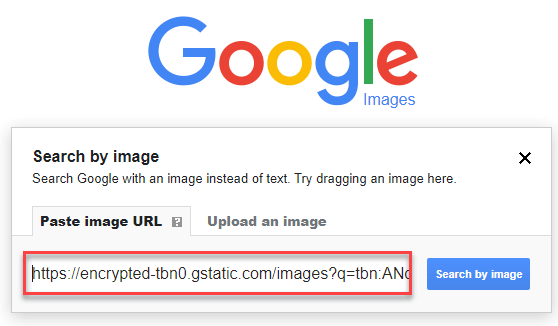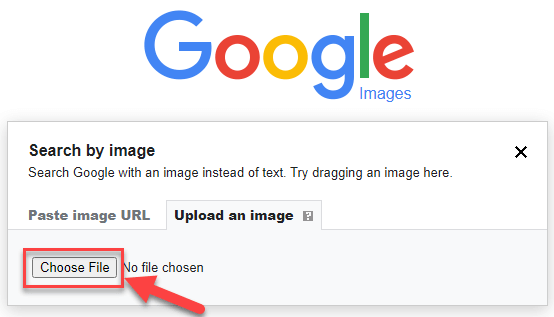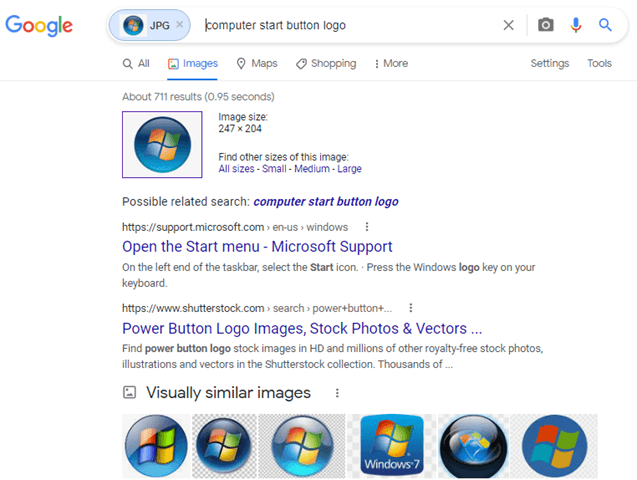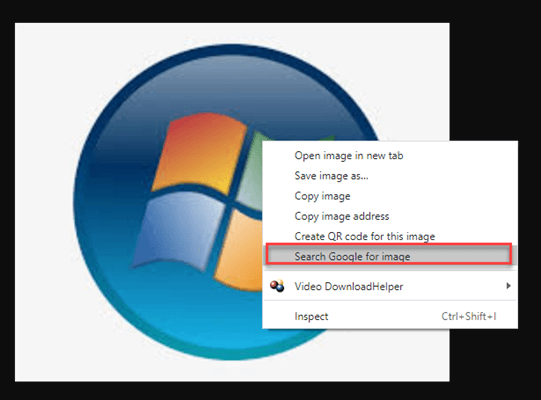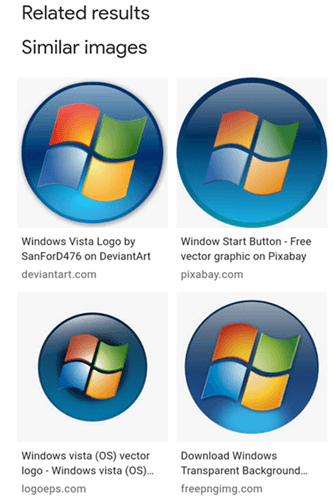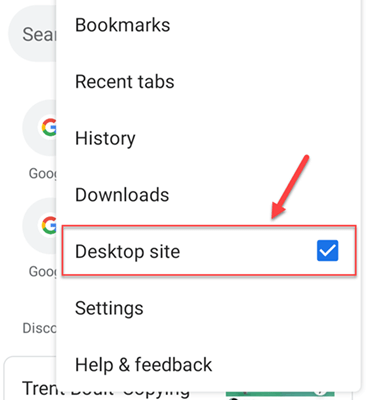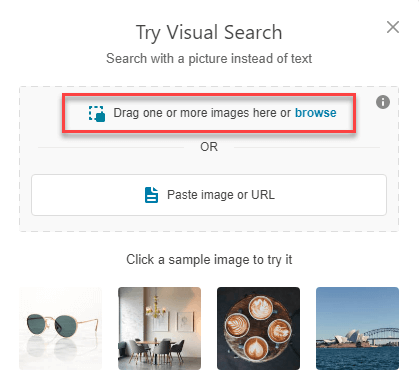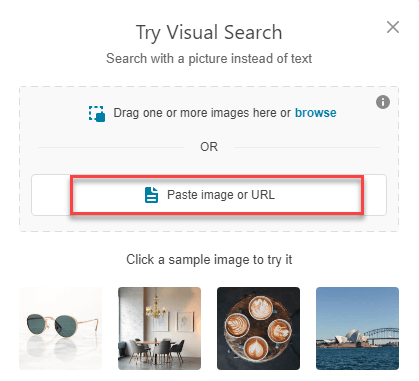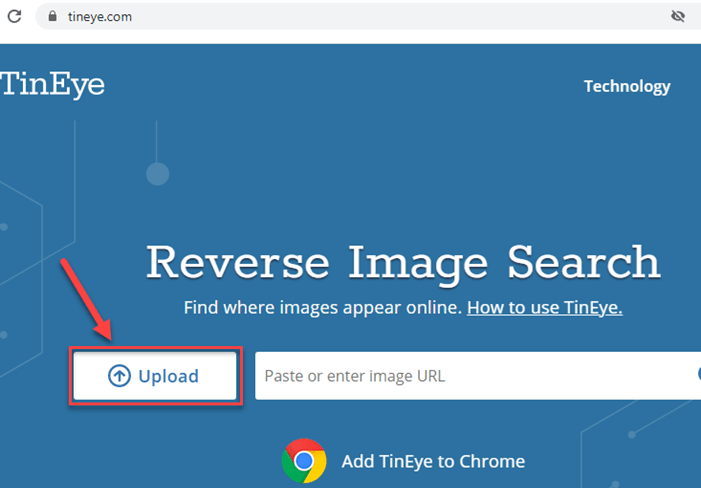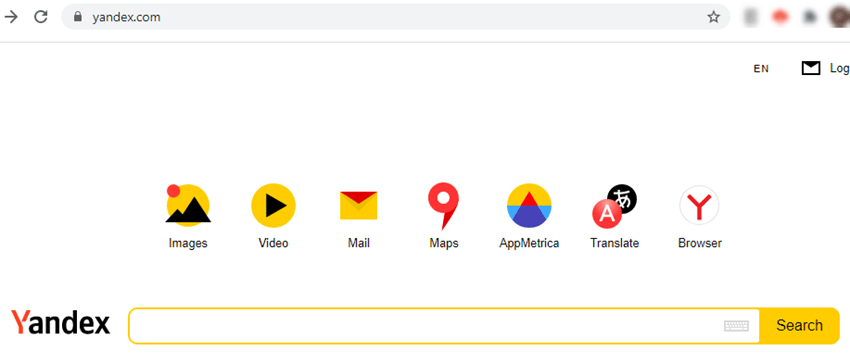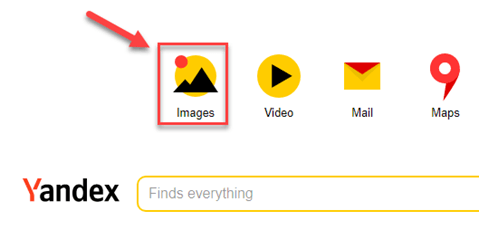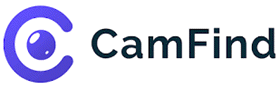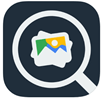RevІнший пошук зображень у Google, Bing, Android & iPhone
RevКрім того, пошук зображень важливий для пошуку зображень із різних джерел в Інтернеті. Це допоможе вам подати заяву про захист авторських прав у цифрову епоху та знайти проблеми з авторським правом. Багато разів це корисно для пошуку зображення для бізнесу або створення контенту. Цю можливість також можна використовувати для пошуку зображень, захищених авторським правом. Це також може допомогти вам знайти походження зображення, графіка чи навіть ілюстрації.
Ось кілька рішень, які допоможуть виконати зворотний пошук зображень:
- Спосіб 1: Google Revінший пошук зображень
- Метод 2: Bing Visual Search
- Спосіб 3: Сторонні системи пошуку зображень
- Спосіб 4: Програми для Reverse Пошук зображень увімкнено Android та iPhone
- Як RevЧи працює пошук зображень?
- Заявки на Revінший пошук зображень
Спосіб 1: Google Revінший пошук зображень
Як виконувати Revінше Google Image Search на настільних браузерах
Цей метод працює, якщо у вашому браузері завантажено пошук зображень Google.
Виконайте наступні дії:
Крок 1) відкритий Google Images Головна сторінка і натисніть кнопку значок камери.
Крок 2) Це відобразить новий пошук із двома варіантами для вас. У першому варіанті вам потрібно вставити зображення за URL-адресою.
Другий варіант вимагає від вас вибрати файл зображення.
Обидва варіанти відображатимуть той самий результат, як показано на наступному екрані:
Google Reverse Пошук зображень за допомогою Chrome на робочому столі/Android.
Якщо у вас є Chrome, вам не потрібно шукати джерело зображення в Інтернеті. Однак цей метод можна застосувати до фотографій, які вже завантажено та знайдено під час перегляду в Інтернеті.
Тут вам потрібно клацнути правою кнопкою миші на зображенні, яке ви знайшли, і вибрати «Шукати зображення в Google». Google відобразить той самий результат пошуку, що й у попередньому методі.
Revінший пошук зображень в iPhone/iPad/ Android
Ви також можете виконати пошук за цифровим зображенням із результатів пошуку Google на iPhone/iPad/Android пристрої.
Для цього потрібно виконати наступні дії:
Крок 1) відкритий Google Images Головна сторінка.
- Знайдіть цифрове зображення, яке хочете використати.
- Натисніть
.
Крок 2) Натисніть на зображення та відкрийте його.
Крок 3) Торкніться зображення щоб переглянути результат.
Крок 4) Ви побачите подібні зображення, як показано на наступному екрані:
Google Reverse Search Image Using Chrome on Android
Виконайте наступні кроки, щоб змінити пошук зображень за допомогою Chrome увімкнено Android:
Крок 1) Відкрийте браузер Chrome і натисніть доступний у верхньому правому куті екрана.
Крок 2) Відобразиться наступне меню.
Торкніться «Сайт для робочого столу».
Крок 3) Виконайте ті самі дії, що описані в попередньому методі.
Метод 2: Bing Visual Search
Як це зробити Reverse Пошук зображень у настільних браузерах/iOS/Android
Bing Visual Search це пошуковий сайт на основі зображень, який доступний користувачам на різних поверхнях. Ви можете використовувати зображення як вхідні дані та отримати хороші знання та дії.
Це також дає змогу шукати в Інтернеті, робити покупки в Інтернеті тощо за допомогою зробленої фотографії. Bing Visual Search використовує зображення та його атрибути для відображення схожих зображень.
Виконайте наступні кроки, щоб змінити пошук зображень Google у веб-переглядачах комп’ютера:
Крок 1) відкритий Головна сторінка Bing Images і натисніть кнопку значок.
Крок 2) Відобразиться наступне спливаюче вікно з двома варіантами. У першому варіанті вам потрібно перетягувати або переглядати зображення зі свого ПК.
Другий варіант вимагає вставити URL-адресу зображення.
Обидва варіанти відображатимуть той самий результат, як показано на наступному екрані:
Якщо ви хочете виконати зворотний пошук зображень на мобільному пристрої, то є два варіанти.
1) Використання веб-сайту Bing
2) Використання Android та iOS програми. Вам потрібно виконати ті самі кроки, що описані в методі вище.
Спосіб 3: Сторонні системи пошуку зображень
Як це зробити Revінше Google Image Search у настільних браузерах /iOS/Android використання TinEye
TinEye це система зворотного пошуку, яка дає змогу відправити зображення та дізнатися, звідки воно взялося та як воно використовується. Цей веб-сайт надає візуально подібні зображення, додатковий розмір того самого зображення тощо.
Виконайте наступні дії, щоб Revінше Google Image Search на настільних браузерах /iOS/Android пристроїв TinEye:
Крок 1) відкритий TinEye Головна сторінка зображень. Це дасть вам два варіанти. У першому варіанті ви повинні завантажити зображення, яке хочете шукати.
Натисніть кнопку «Завантажити».
Другий варіант вимагає вставити URL-адресу зображення.
Обидва варіанти відображатимуть той самий результат, як показано на наступному екрані:
Якщо ви хочете виконати зворотний пошук зображень на мобільному пристрої, Androidабо пристрій iOS, то вам потрібно виконати ті самі кроки, що описані вище.
Як це зробити Revінше Google Image Search у настільних браузерах /iPhone/ Android використання Yandex
Yandex це система зворотного пошуку зображень, яка надає візуально схожі зображення, додатковий розмір того самого зображення тощо. Він пропонує унікальний засіб пошуку, який працює на мобільних пристроях у вашому веб-браузері.
Виконайте наступні дії, щоб Revінше Google Image Search у настільних браузерах за допомогою Yandex:
Крок 1) відкритий Yandex Головна сторінка.
Крок 2) Натисніть «Зображення». Відобразиться наступний екран.
Крок 3) Натисніть значок.
Це дасть вам два варіанти. У першому варіанті вам потрібно вибрати зображення, яке потрібно шукати.
Другий варіант вимагає вставити URL-адресу зображення.
Обидва варіанти відображатимуть той самий результат, як показано на наступному екрані:
Якщо ви хочете виконати зворотний пошук на мобільному пристрої iOS, вам потрібно завантажити файл Yandex програма браузера у ваш телефон. Для Android ОС, потрібно завантажити Yandex додатку і виконайте ті самі дії.
Спосіб 4: Програми для Reverse Пошук зображень увімкнено Android та iPhone
CamFind
CamFind це мобільний додаток для розпізнавання зображень і візуального пошуку. Це дозволяє ідентифікувати будь-який предмет, просто зробивши фото з мобільного телефону.
Ця програма надає широкий спектр інформації, включаючи пов’язані зображення, порівняння цін, результати в Інтернеті та місцеві покупки. Він доступний безкоштовно для обох Android пристроїв iOS.
посилання: https://camfindapp.com/
Reversee
Reversee це програма зворотного пошуку зображень для iOS, яка дозволяє знаходити за фотографією. Ви можете використовувати цю програму, щоб знаходити веб-сторінки із зображеннями та профілі когось у соціальних мережах. Цю програму можна використовувати в інших програмах, таких як Chrome, Safari та будь-яких інших програмах, які експортують URL-адресу чи зображення.
посилання: https://apps.apple.com/us/app/reversee-reverse-image-search
Очна лінза
Eye Lens — це розширення, яке можна використовувати для пошуку пов’язаних зображень в Інтернеті. Ця програма дозволяє легко знаходити за зображеннями в Google, Yandex та TinEye. Результат пошуку в цій програмі включає схожі зображення, веб-сайти, які містять ці зображення, та інші розміри фотографій, які ви шукали.
посилання: https://apps.apple.com/us/app/search-by-image-extension-find-reverse-picture/
Як RevЧи працює пошук зображень?
Засіб зворотного пошуку зображень використовує алгоритм глибокого навчання для пошуку фотографій. Усі інструменти або пошукові системи використовують аналогічні алгоритми AI для пошуку зображень. Коли ви знайдете будь-яку фотографію, ці програми показують результат зі списком веб-сайтів, де доступні схожі зображення. Багато програм також відображають зображення з такими метаданими, як розмір і колір.
Заявки на Revінший пошук зображень
RevПошук зображень erse має багато різноманітних застосувань, які можуть допомогти вам виконувати потужні завдання.
Ось програми зворотного пошуку зображень:
- Знайти схожі зображення: Це корисно в пошуку конкретного бізнес-іміджу для створення контенту.
- Знаходьте людей за своїми зображеннями: Це використовується, якщо у вас є сторінка електронної комерції для моніторингу вашого бренду. Його також можна використовувати для пошуку людей, які використовують зображення, які ви використовували на своїх веб-сайтах і в блогах.
- Знайдіть розміри та метадані будь-якого зображення: В основному він використовується для пошуку зображень, захищених авторським правом. Reverse search також допоможе вам подати заявку DMCA.
- Перевірка розкрученого вмісту: Це стосується випадків, коли автор блогу використовує графічні зображення та пише вміст навколо них, і не згадує автора зображення. Це допомагає знайти таких людей в Інтернеті.
- Пошук джерела зображення для вказівки: Він використовується, коли ви хочете віддати належне людині за допомогою графіки чи зображень. Якщо ви забули, звідки воно надійшло, зворотний пошук зображень дасть вам посилання на джерело.